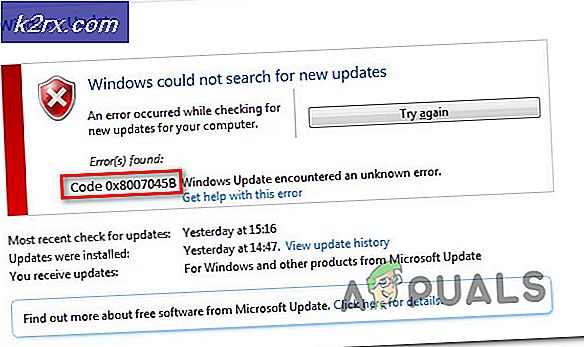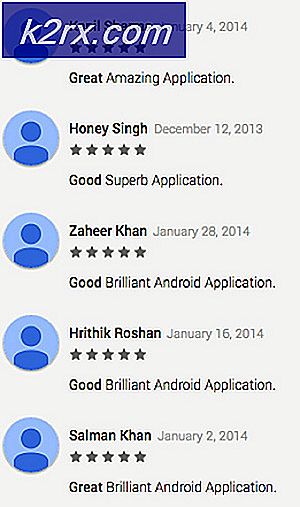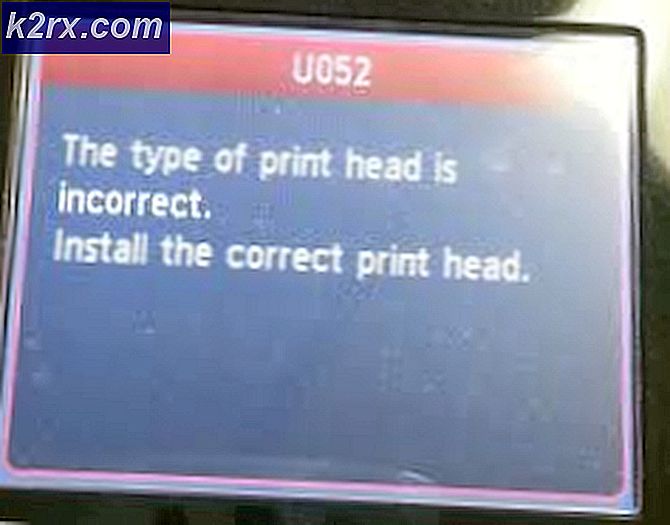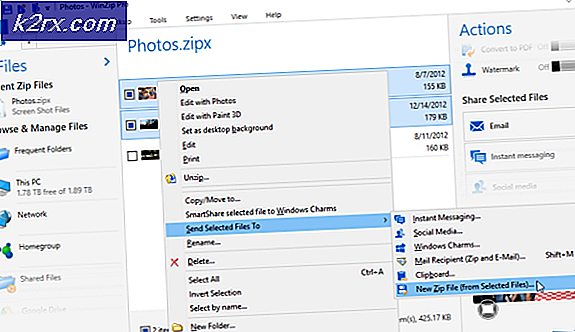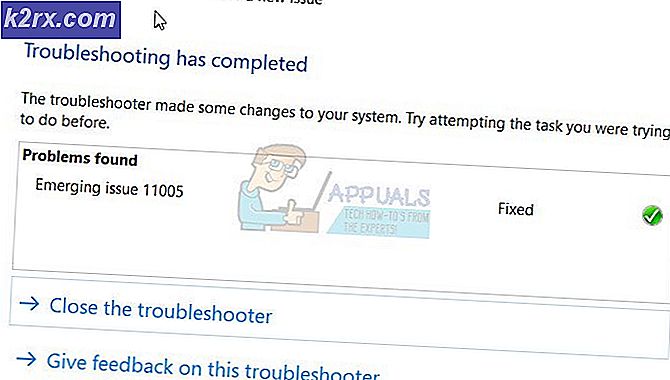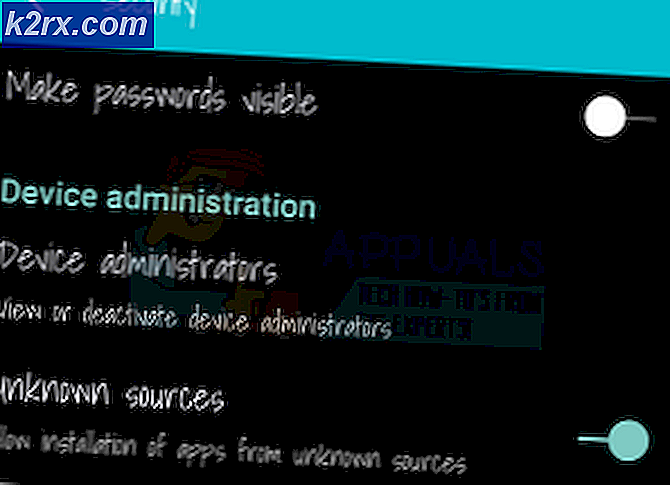Bagaimana Menghitung Kata dan Halaman di Google Docs?
Sebagian besar program pengolah kata memiliki fitur untuk menghitung kata dan halaman dokumen. Jumlah kata diperlukan ketika paragraf / bagian atau dokumen harus tetap dalam batas jumlah kata tertentu dan tidak lebih. Hal yang sama berlaku untuk jumlah halaman. Namun, tidak seperti kebanyakan aplikasi, Google Docs tidak menampilkan penghitungan kata secara default, tetapi menyediakan alat untuk menghitung kata. Pada artikel ini, Anda akan belajar bagaimana menghitung kata dan halaman di Google Docs.
Menghitung Kata dan Halaman di Google Dokumen di Windows
Sama seperti beberapa program pengolah kata lainnya, file Google Docs juga memiliki fitur untuk menghitung kata dan halaman. Menghitung kata merupakan fitur penting yang dibutuhkan penulis yang ingin menjaga paragraf / dokumen dalam jumlah kata yang terbatas. Anda dapat memeriksa jumlah kata dan halaman dengan mudah dengan mengklik alat Word Count di Google Docs. Ikuti langkah-langkah di bawah ini untuk mencobanya:
- Buka browser Anda, pergi ke halaman Google Docs dan Masuk ke akun Anda jika diperlukan.
- Buka salah satu dokumen yang ingin Anda periksa kata dan halamannya.
- Setelah membuka dokumen, klik file Alat menu di bilah menu dan pilih Jumlah kata pilihan.
Catatan: Anda juga dapat menekan tombol pintas Ctrl + Shift + C untuk kata dan hitungan halaman. - Ini akan menunjukkan jumlah total kata-kata dan halaman dari dokumen yang dibuka.
- Jika Anda hanya ingin mencentang kata dalam paragraf / kalimat, maka pilih teksnya dan klik Jumlah kata opsi di Alat Tidak bisa.
- Ini akan menunjukkan jumlah kata dan nomor halaman hanya untuk teks yang dipilih dan tidak untuk semua teks.
- Pengguna juga dapat memilih file Tampilkan jumlah kata saat mengetik pilihan dalam hitungan Word. Ini akan menunjukkan jumlah kata saat Anda mengerjakan dokumen.
Menghitung Kata di Google Dokumen di Android / iOS
Metode ini juga mirip dengan versi Windows, keduanya memerlukan mengklik tombol Word Count untuk menghitung kata-kata di Google Docs. Namun, fitur jumlah halaman tidak tersedia di aplikasi seluler. Fitur ini belum ditambahkan, tapi mudah-mudahan akan disertakan di masa mendatang. Pengguna masih dapat memeriksa jumlah halaman dengan melalui opsi cetak untuk dokumen tersebut. Ikuti langkah-langkah di bawah ini untuk memeriksa jumlah kata di aplikasi Google Docs:
- Pastikan Anda sudah memiliki Google Docs aplikasi di ponsel Anda, jika tidak, Anda dapat mendownloadnya dari Toko aplikasi. Buka aplikasi di ponsel Anda dan pilih dokumen yang ingin Anda periksa jumlah kata.
- Sekarang ketuk menu tiga titik ikon dan pilih Jumlah kata pilihan. Ini akan menunjukkan jumlah kata untuk dokumen tersebut.
- Hal yang sama berfungsi untuk memeriksa jumlah kata dari teks yang dipilih.